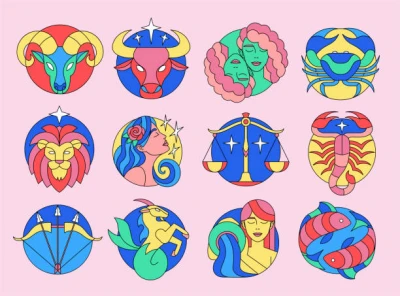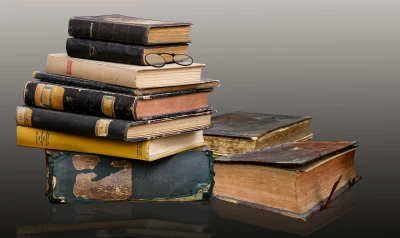Как восстановить удаленное сообщение в Telegram? Полное руководство
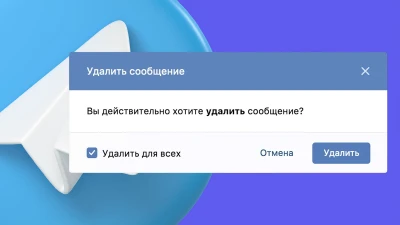
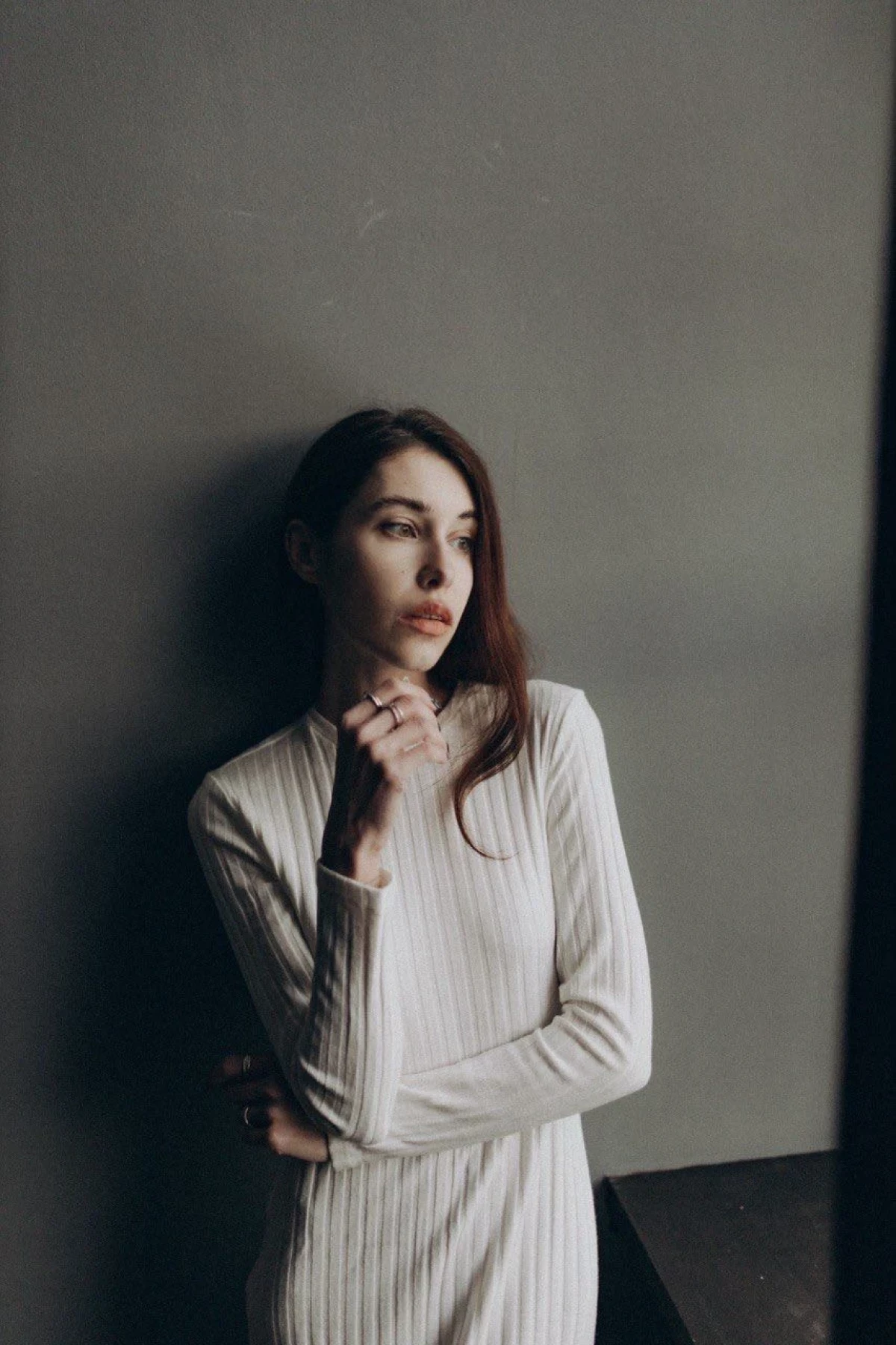
Если вы хотите восстановить удаленное сообщение в Телеграм (или целый чат), а также фото или видео, которые вы нечаянно «снесли» с мессенджера, то выходов у вас немного. Но они все-таки есть. Рассказываем, как вернуть все не свои места.
Как вернуть удаленное сообщение в Телеграм
Восстановление в первые 5 секунд
Если вы сгоряча или по невнимательности удалили сообщение или чат в Telegram, у нас есть две новости. Одна хорошая – спасти их можно сейчас и самостоятельно, а вторая не очень – на это у вас есть только 5 секунд, пока крутится кнопка Отмена. Вам нужно просто успеть нажать на нее.
Также вы можете восстановить сообщение или чат с помощью своих собеседников. Помните, что у Телеграма есть два варианта удаления сообщения: только у себя, или у себя и другого человека. И если при удалении вы выбрали первый вариант, то попросите второго переслать ваше сообщение.
Восстановление с помощью службы поддержки Телеграм
Но если и тут мимо, то предлагаем предпринять последнюю меру и восстановить удаленное сообщение с помощью администраторов. Для этого:
- Заходим в свой Телеграм
- Открываем вкладку с меню, переходим в Настройки
- Находим вкладку «Настройки чатов», заходим туда. Убеждаемся в том, что у нас нет вариантов восстановить удаленное сообщение.
- А значит переходим к плану В: открываем любой браузер на телефоне.
- Вводим запрос «Поддержка Телеграм» или Telegram Support. Переходим по официальной ссылке.
- После попадаем на страницу, где можно написать письмо в поддержку. Описываем свою проблему в специальном окне.
Пример:
«Привет Telegram! Я удалил свое сообщение и не могу восстановить его. Прошу вас сделать это за меня и как можно скорее. Спасибо».
- Далее вводим свой e-mail (адрес электронной почты) и номер телефона. Кликаем на «Отправить».
- Команда Telegram обещает решить проблему с восстановлением данных (не только сообщений, но и фото, видео и чатов) за 48 часов.
Восстановление через архив
Вот несколько шагов, которые могут помочь вам попытаться восстановить удаленное сообщение через архив в Telegram.
Если вы хотите получить доступ к чатам, которые могут быть случайно перемещены в архив, вы можете сделать это прямо на своем смартфоне или ПК.

Доступ к архиву на мобильном устройстве:
Откройте приложение Telegram. Смахните вниз по экрану со списками чатов. Это действие покажет поле «Архив чатов» (обычно находится сверху). Нажмите на «Архив чатов», чтобы увидеть все, что было заархивировано.
Доступ к архиву на ПК:
Откройте приложение Telegram на компьютере. Найдите значок в виде трех полос или кнопку «Меню» в верхнем левом углу. Теперь выберите «Архив чатов», чтобы просмотреть перемещенные туда чаты.
Возврат из архива
Когда вы нашли нужный вам чат в архиве, проведите по чату влево (для iOS) или вправо (для Android), чтобы вернуть его в основной список чатов. На ПК вы можете нажать на чат правой кнопкой и выбрать «Разархивировать».
Важно:
Если сообщение было удалено именно из этого архива или из основного чата, а удаление было подтверждено с обеих сторон, его восстановление невозможно, так как Telegram делает акцент на приватности и конфиденциальности пользовательских данных. Поэтому, если сообщения были удалены с подтверждением, лучшим решением будет связаться с собеседником, с кем вы переписывались, и попробовать получить копию этого сообщения от него.
Как скачать переписку в Телеграм
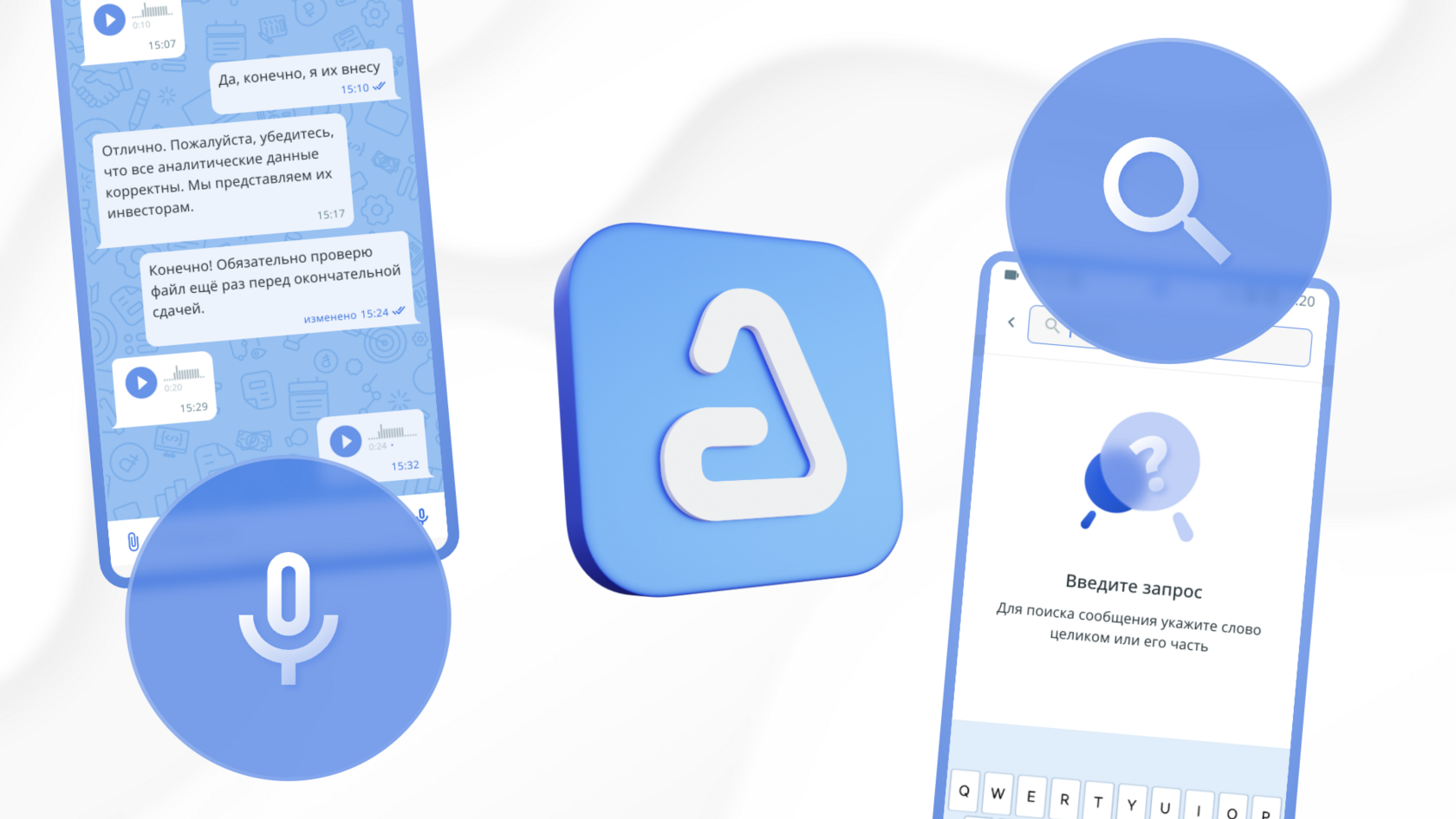
- Используйте десктоп Телеграм
Откройте Telegram на вашем компьютере. Выберите чат, переписку которого вы хотите скачать. Нажмите правой кнопкой мыши на чат и выберите «Экспорт истории чатов». Вы сможете выбрать, какие данные экспортировать (сообщения, фото, видео и т.д.) и в каком формате.
- Делайте скриншоты важных сообщений
Если нужно сохранить только пару-тройку сообщений, вы можете заскринить их. Элементарно, но не все до этого додумываются в моменте.
- Копируйте и создавайте специальный документ
Если переписка не слишком большая, вы можете вручную скопировать текст сообщений и вставить его в текстовый файл. Он будет у вас под рукой.
- Используйте сторонние программы
Существуют специальные программы для экспорта чатов Telegram, но пользоваться ими нужно осторожно, чтобы не нарушить конфиденциальность вашей информации.
Как настроить хранение данных в Телеграм
Управление памятью на мобильном устройстве
Откройте приложение Telegram. Зайдите в «Настройки», после выберите «Данные и память». Здесь вы можете управлять хранилищем, очищать кеш и выбирать, сколько времени медиафайлы будут храниться на устройстве.
Настройка автоматической загрузки медиа
В разделе «Данные и память» вы можете настроить параметры автоматической загрузки медиа для мобильных данных и Wi-Fi, а также указать, что именно загружать (фото, видео, документы).
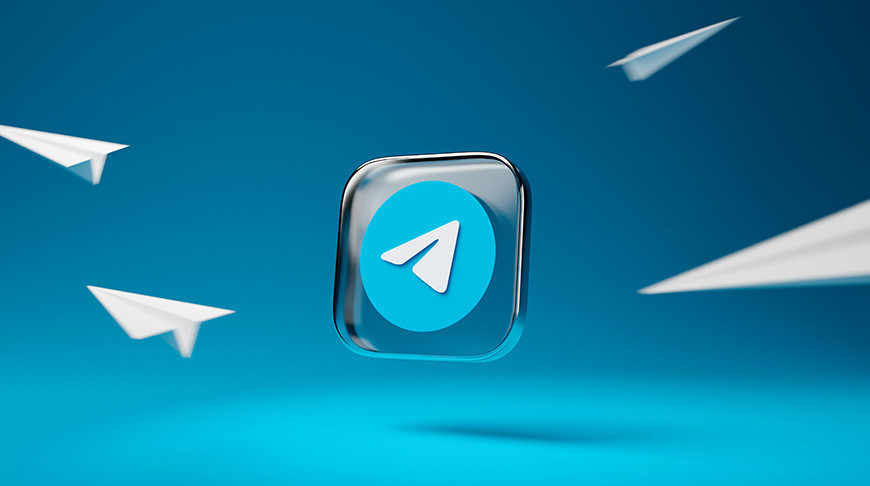
Хранение облачных данных
Telegram хранит всю историю ваших чатов в облаке, поэтому вы всегда можете получить доступ к своим сообщениям, входя в учетную запись на новом устройстве. Обязательно используйте двухфакторную аутентификацию для защиты вашей учетной записи.
Надеемся, что эти методы пригодятся и помогут сохранить важные переписки и все секреты (грязные и не очень), которые хранит ваш Telegram.